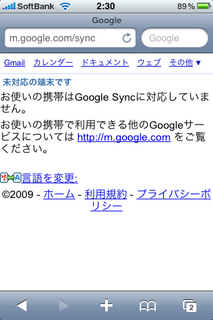iPhoneのカレンダーとGoogleカレンダーを同期せよ
ヨコなんかラボ所長のakibyonです。
iPhoneとiPod touchの両方で、Gmailをプッシュ受信にしてわかったんですが、どっちでメールを見るとか送信するとか、そういうのをぜんぜん意識しなくていいんですよね。常にそのときの最新状態になってる。これがクラウドかーと思いました。
で、iPhoneのカレンダーを、Googleカレンダーと同期して使ってみることにしました。
私の場合、スケジュールはiCalで管理していたので、これをGoogleカレンダーに移行するという手順が加わりました。これはiCalデータをGoogleカレンダーに移行するに書いたので、Macユーザは参考にして下さい。
Google Syncを使うのが自分にはあっていそうなので、Google Syncを使いました。まずは、その設定を行います。
1. iPhoneのSafafiでGoogle Sync(m.google.com/sync)にアクセスする。対応していないと言われますが気にしない。
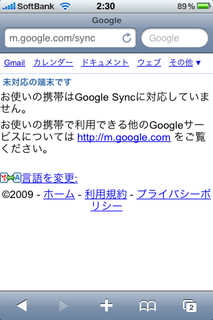
2. 言語を英語に変更する。これでGoogle Syncが使えるようになります。
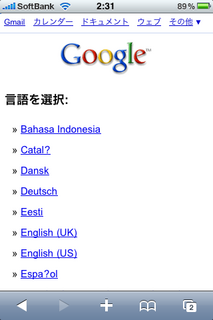
3. 同期する端末を選ぶ。
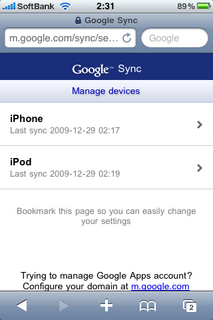
4. 同期するカレンダーを選ぶ。
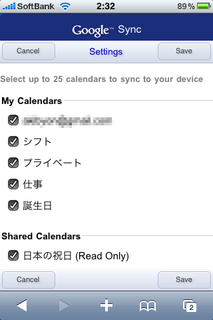
Google Syncの設定は以上です。複数カレンダーの同期が簡単にできてうれしい!
次にiPhone側の設定をします。すでにGmailを同期するアカウントの設定ができている前提で書きますので、それに関しては、iPhoneでGmailをプッシュ受信だぜを参考にして下さい。
1. [設定]→[メール/連絡先/カレンダー]をタップします。
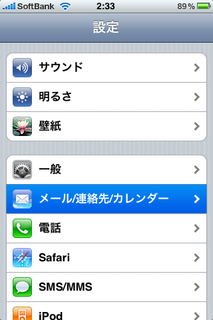
2. Gmailと同期しているアカウントをタップします。
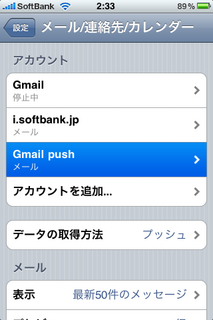
3. カレンダーを[オン]にします。すでにiPhone上にあるカレンダーデータをどうするか聞かれるので、ここは潔く、[削除]をタップします(お好みで)。
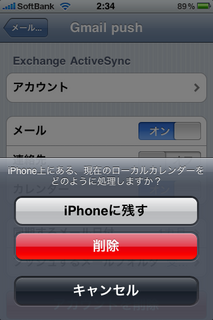
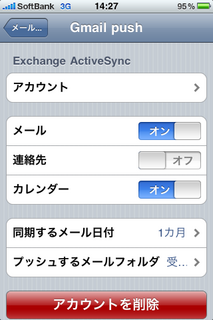
4. カレンダーを開くと同期がはじまります。同期が終われば完了です。

クラウドって10年ぐらい前に、その手の本を見たら書いてあって、それがどうした?ってぐらいに思ってたんですけど、実際に使ってみてはじめて、自分たちが受ける恩恵がわかりました。あれは予言の書だったんだなぁ。
ブログランキングに参加しています。1クリックよろしくお願いします。
![]()